

网友翱翔提问:飞书如何创建副本
飞书作为一款办公app不仅可实现高效的沟通和流畅的协作,还可以创建副本,不会的小伙伴可以来看看下面关于飞书创建副本的方法教程,希望可以帮到有需要的小伙伴。
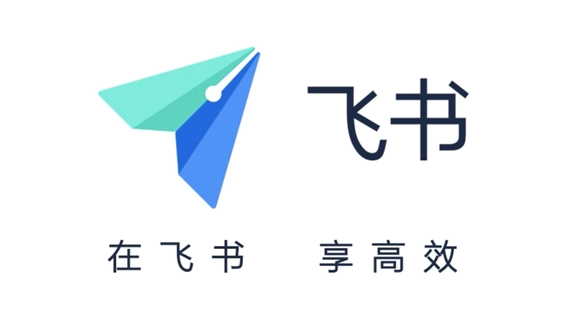
飞书创建副本的方法教程
1、打开飞书。
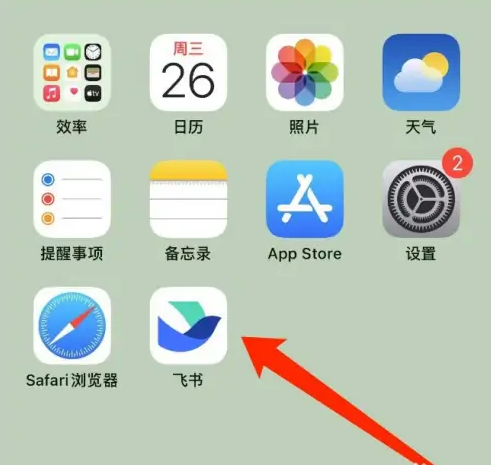
2、点击云文档。
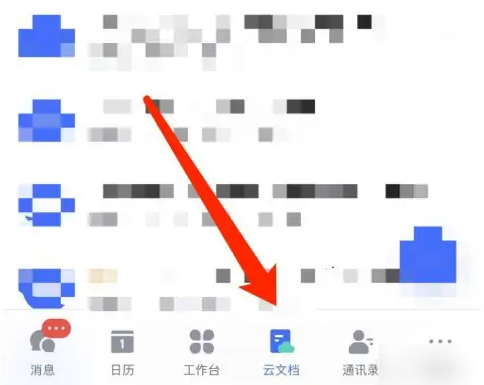
3、选择需创建副本的文档。
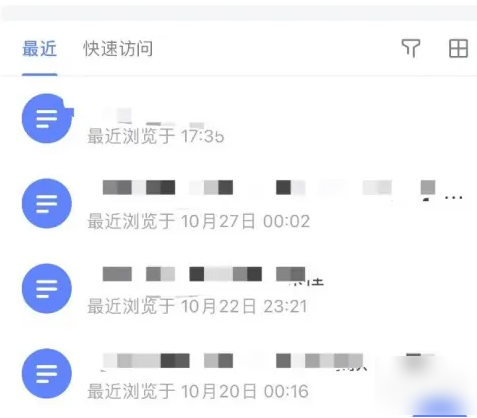
4、点击下图的图标。
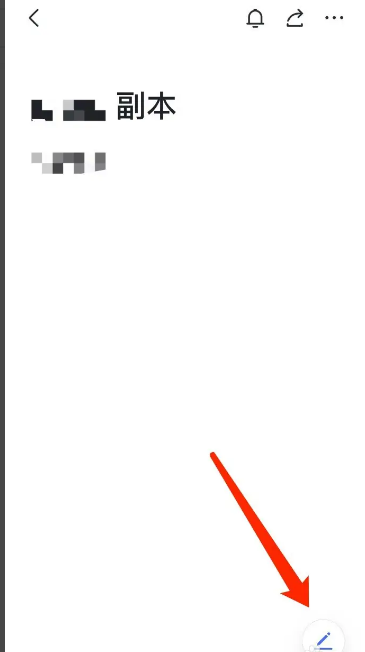
5、点击创建副本。
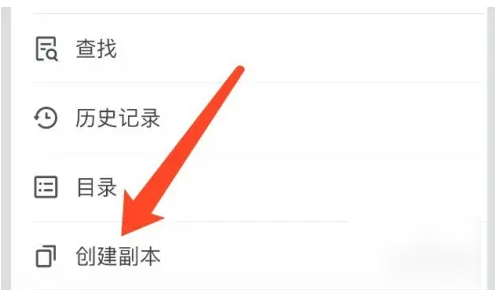
6、点击打开。

7、点击编辑图标,可对副本进行编辑。
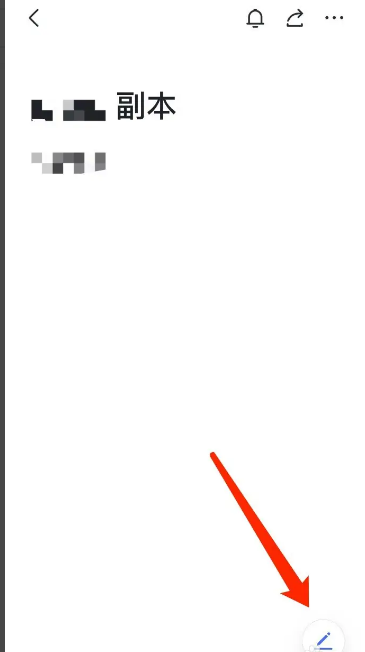
以上就是百业通软件园独故小编为大家介绍的【《飞书》怎么创建副本】相关内容,不知道是否解决了翱翔网友的疑问。如果您还有其他类似相关的问题,请持续关注我们的软件教程栏目或在后台留言,我们将一一为您解答
版权声明:本文内容由互联网用户自发贡献,该文观点仅代表作者本人。本站仅提供信息存储空间服务,不拥有所有权,不承担相关法律责任。如果发现本站有涉嫌抄袭侵权/违法违规的内容,欢迎发送邮件至【1047436850@qq.com】举报,并提供相关证据及涉嫌侵权链接,一经查实,本站将在14个工作日内删除涉嫌侵权内容。
本文标题:【《飞书》怎么创建副本文档[《飞书》怎么创建副本文件夹]】
本文链接:http://www.bytsoft.com/shownews/118467.html